Як відновити заводські настройки на андроїд Леново. Як зробити Hard Reset на планшеті. Скидаємо настройки Android.
Ця стаття допоможе всім бажаючим зробити wipe для моделі Lenovo A706. Wipe, ідентичний hard reset - повернення до початкових заводських налаштувань шляхом скидання. Застосовують таку операцію в декількох ситуаціях: користувач забув графічний ключ\\ Пароль \\ малюнок від Lenovo A706; кілька разів неправильно здійснив введення графічного ключа; є необхідність в розблокуванні телефону від графічної блокування; Lenovo A706 показує повідомлення з наступним текстом «багато спроб введення графічного ключа»; користувач не може згадати пароль від свого google аккаунта або email, що не дозволяє йому повноцінно користуватися пристроєм; після установки на Lenovo A706 ігор або додатків, пристрій початок жахливо гальмувати або не включатися в принципі.
Як скинути настройки Lenovo A706
Для початку потрібно усвідомити, що такого роду операція передбачає повне видалення інформації з телефону: повідомлень і контактів, музики і відео, фото та додатків. Зовнішня карта пам'яті в цьому випадку залишається незаймана. Для попереднього збереження інформації, Вам слід скористатися резервуванням або синхронізацією. Якщо трапилося так, що не вдалося завчасно зберегти інформацію, є варіант здійснення її відновлення за допомогою цієї статті (після Hard Reset):?
Розглянемо безпосередньо способи. Починаємо з того, що виймаємо з телефону карту пам'яті і карту сім.
спосіб перший:
1. Перший кроком має стати перехід телефону в вимкненому стані. Для цього підійде і стандартний метод натискання кнопки «Живлення», і витяг акумуляторної батареї.
2. Затискаємо клавішу «Харчування» і чекаємо, поки засвітиться екран. Як тільки він засвітився - кнопку « харчування»Потрібно відпустити і затиснути, утримуючи, дві кнопки: «Гучність +» і «Гучність -» поки не з'явиться на екрані синє меню.
Можна одночасно затискати все три клавіші (Харчування, Гучність + і -) і точно так же дочекатися появи меню синього кольору.
3. проводити по екрані меню клавішами «Гучність +» і «Гучність -» дійшовши до « wipe data / factory reset » і підтверджуємо клавішею « харчування».
4. Підтверджуємо «Yes - delete all user data».
5. Чекаємо до того моменту, як Lenovo A706 зробить скидання, повернувши нас в підсумку до первісного меню.
6. Клавішею харчування натискаємо на «Reboot system now». Зроблено! Ви повернули своєму телефону його первозданний вигляд.
Спосіб другий:
Як правило, стандартним методом скидання налаштувань до заводських вважається скидання через меню:
Установки\u003e Конфіденційність (або ж відновлення і Скидання)\u003e Скидання налаштувань
Коли проблема криється в ПО (апарат гальмує або не включається зовсім), найчастіше можна не вдаватися до скидання налаштувань (в зворотному випадку пропускаємо цей абзац і відразу переходимо до Hard Reset Lenovo A706). Можна завантажити Lenovo A706 в безпечному режимі, видаливши після цього останні встановлені програми. Після цього відбувається просте перезавантаження телефону і перевірка його нормального функціонування.
Безпечний режим Lenovo A706
Щоб перейти до безпечного режиму, здійснюємо включення телефону за допомогою кнопки « харчування»І затискаємо і утримуємо кнопку« гучність»Відразу після появи логотипу.Телефон включиться і внизу можна буде побачити слова « Безпечний режим».
Для простого виходячи з безпечного режиму здійснюємо перезавантаження ваш Lenovo.
Бувають сітуцаіі, коли життєво необхідно виконати хард ресет на Lenovo A390 і інших смартфонах даної компаніїї. В основному це роблять в тому випадку, якщо хочуть продати свій телефон або спробувати розблокувати в разі втрати пароля.
В першу чергу необхідно пам'ятати, що таке hard reset і визначитися чи потрібен він вам.
Hard Reset - це «жорстка» перезавантаження пристрою, при якій відбувається скидання всіх налаштувань до заводських, що тягне за собою видалення програм і даних (музики, фільмів, фотографій, документів), що зберігаються на внутрішньої пам'яті телефону.
Якщо людина хоче продати свій смартфон на барахолці, але не бажає залишити будь-які особисті дані, то робить Hard Reset і телефон виглядає внутрішньо абсолютно недоторканим.
Більш серйозною ситуацією є втрата пароля (графічного ключа) від смартфона. У такому випадку, якщо не вдається розблокувати пристрій за допомогою облікового запису Google (ви і від неї не пам'ятаєте пароль), hard reset - єдиний вихід.
Для того, що б здійснити жорстку перезавантаження ( «хард ресет») необхідно:
- вимкнути пристрій
- затиснути гойдалку гучності і натиснути кнопку харчування. При цьому, в залежності від встановленого програмного забезпеченняПристрій може вести себе по-різному. Подібна маніпуляція дозволяє зайти устройсва в режим Recovery, який може бути як кастомний (Custom recovery), так і.
В Custom recovery: використовуючи кнопки гучності, вибрати пункт «wipe data / factory reset» та підтвердити свій вибір натисканням на кнопку харчування.
У відкритому розділі вибрати пункт «Yes - delete all user data», підтвердивши свій вибір натисканням на кнопку харчування.
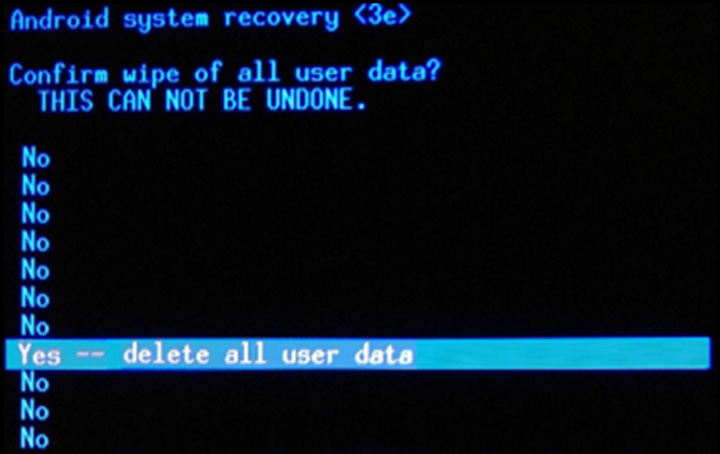
Після завершення «форматування» вибираємо пункт «reboot system now», який запустить перезавантаження системи.
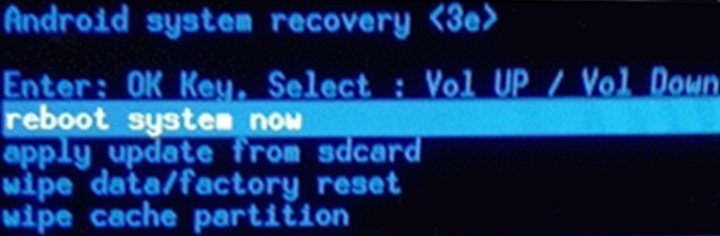
У TWRP recoveryпринцип роботи практично той же за винятком того, що навігація здійснюється за допомогою сенсорних клавіш.
Необхідно зайти в розділ WIPE і вибрати пункт FACTORY RESET, підтвердивши свій вибір рухом пальця по екрану (свайп).
Вконтакте
Якщо планшет або телефон Lenovo глючить, не включається або відмовляється відкривати будь-які програми, то перш ніж нести гаджет в сервісний центр можна спробувати відновити його працездатність самостійно. Для цього використовується скидання до заводських налаштувань або хард ресет. На Андроїд пристроях існує кілька способів: за допомогою меню налаштувань (якщо пристрій запускається) і за допомогою спеціального меню Recovery.
Перед тим як відновлювати заводські настройки потрібно зберегти всі файли на іншому носії. Варто витягти miscroSD карту і Sim карту, Щоб зберегти телефонну книгу. Зробити бекап контактів дуже просто. Для цього потрібно вставити сімку в інший телефон Леново (або будь-який інший) і за допомогою додатків створити копію бази контактів.
Як зробити хард ресет на телефоні?
Як вже було сказано вище скинути параметри можна двома способами. Якщо Андроїд пристрій запускається, то хард ресет краще робити через меню налаштувань.
використовуємо настройки
Насамперед необхідно зайти в налаштування, вибрати «Відновлення та скидання» -\u003e «Скидання налаштувань», підтвердити наміри спеціальною кнопкою, потім ознайомитися з інформаційним повідомленням і запустити скидання налаштувань за допомогою кнопки «Стерти все». Далі буде здійснено відновлення заводських налаштувань телефону Lenovo.
Використовуємо меню Recovery
Цей спосіб такий же простий, як і перший. покроковий алгоритм дій:
- Вимкнути смартфон. Витягти miscroSD карту і сімку.
- Затиснути кнопку живлення і клавіші гучності.
- Вибрати 3-й пункт «Wipe data ...» (перемикань здійснюється за допомогою кнопок зміни звуку). Натиснути кнопку включення для підтвердження.
- Вибрати 2-й пункт «Delete all user data».
- Якщо телефон автоматично НЕ перезавантажиться, то необхідно вибрати пункт «Reboot System now». Наступного разу смартфон включиться вже з заводськими настройками.
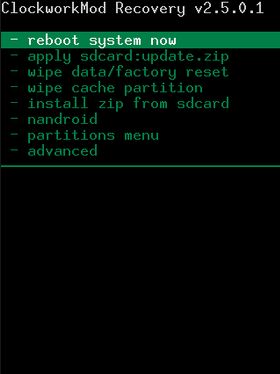
Як зробити хард ресет на планшеті?
Вищеописані способи відновлення заводських налаштувань підходять і для планшета Lenovo. Єдина відмінність полягає в тому, що якщо робити хард ресет за допомогою меню налаштувань, то кнопка буде мати назву «Скинути планшетний ПК».
Скидання налаштувань - це ефективний метод відновлення нормальної роботи Андроїд пристрої. Якщо смартфон Леново заблокувався або не включається, то можна спробувати зробити Hard Reset.
Сучасна людина стала неймовірно залежний від багатьох гаджетів, до числа яких належить і планшет. Це зовсім не дивно, оскільки на планшеті можна зберігати корисну і важливу інформацію, яка повинна бути завжди під рукою. Однак, іноді, після невдалих оновлень, завантаження незрозумілих додатків, неправильні налаштування, Андроїд відмовляється працювати і виникає гостра необхідність зробити скидання налаштувань без нанесення шкоди гаджету. В цьому випадку, доречно ознайомитися з рекомендаціями фахівців, як скинути планшет на заводські настройки.
У разі повернення заводських налаштувань може загубитися важлива інформація
Скидання планшета до заводських налаштувань доречний і в тому випадку, коли планшет працює без єдиного збою, але власник вирішив його продати. Безумовно, нікому не хочеться, щоб особиста інформація стала надбанням сторонніх людей.
Актуальні причини
Скидання налаштувань на планшеті Андроїд стирає абсолютно всю інформацію, яка знаходиться на пристрої. Власник, після проведених маніпуляцій, отримає планшет, який буде в тому ж первозданному стані, як був в перший день його придбання.
Таке скидання до заводських налаштувань корисний, коли Андроїд відмовився працювати через необдумано проведених налаштувань, неякісного поновлення. Скидання дозволяє вдихнути друге життя в улюблений планшет.
Зокрема, причиною некоректної роботи Андроїда і частого подвисания через множинних помилок, стало оновлення Android 5.0 Lollipop, безжально поглинає пам'ять пристрою і приводить до абсолютно нестабільної роботи. Тисячам користувачів вдалося повернути стабільність Андроїд тільки після того, як вийшло скинути все некоректні налаштування.

Коли Андроїд відмовляється відображати сім-карти, також доводиться задуматися про дії, що дозволяють скинути настройки.
Скидання налаштувань і повернення їх до заводських, актуальний також, коли планшет не розпізнає флешку, некоректно відображає інформацію про заряд батареї.
Якщо головною метою є продаж планшета, то можна сміливо приступати до проведення таких маніпуляцій. Якщо ж планується подальше користування гаджетом, то власнику важливо зберегти інформацію, що зберігається на цьому планшеті.
У зв'язку з цим, перед тим, як скинути налаштування на планшеті Андроїд, важливо провести резервне копіювання, Що дозволяє згодом відновити всю інформацію і забезпечити подальше комфортне користування гаджетом.
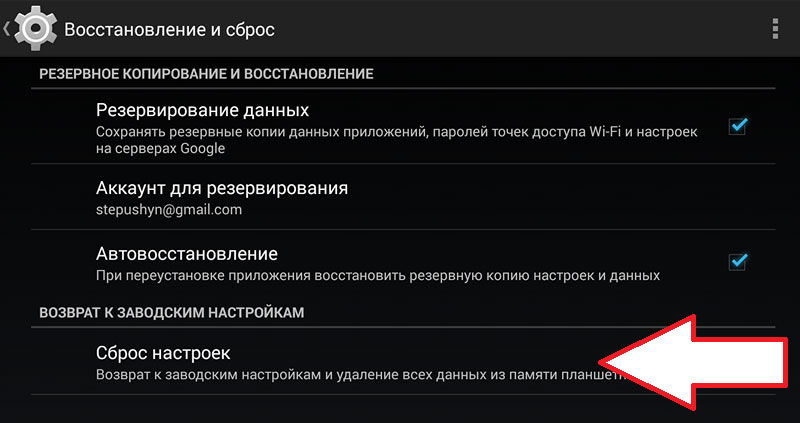
Варіанти відновлення працездатності
У Андроїд передбачено кілька варіантів скидання налаштувань, серед яких розрізняють жорсткий і м'який скидання. Сам власник повинен зорієнтуватися, як скинути налаштування на планшеті, який спосіб для нього буде краще.
М'який скидання (Soft Reset)
М'який скидання є банальну перезавантаження пристрою, здійснити яку можна декількома способами.
М'який скидання налаштувань вдається реалізувати, затиснувши кілька клавіш одночасно. Комбінація таких клавіш може відрізнятися в залежності від моделі Андроїда.
Також Soft Reset можна запустити через меню користувача. Деякі виробники оснастили гаджети спеціальними кнопками, розташованими на корпусі Андроїда, натиснувши на які, можна з успіхом запустити Soft Reset.
![]()
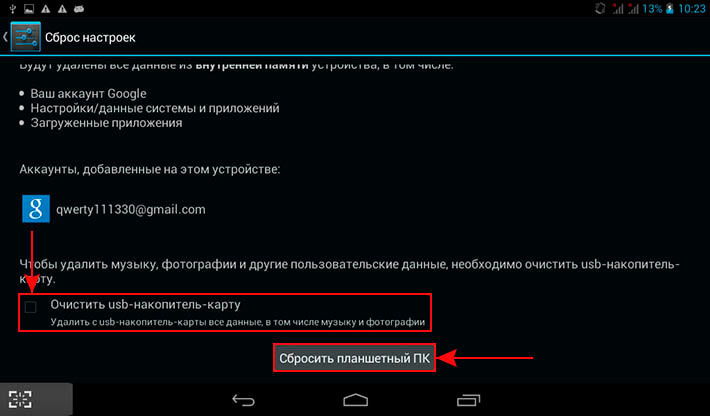
На завершення, Андроїд ще раз виведе уточнююче меню, після натискання кнопки «Стерти все», запуститься процес, який відновлює заводську збірку. Цей процес займе невеликий проміжок часу, в середньому від двох до п'яти хвилин, після чого Андроїд перезавантажиться, і буде готовий до роботи. Можливо, в момент першого запуску після Hard Reset, буде автоматично виставлений англійську мову, тоді користувачеві слід увійти в меню і самостійно встановити потрібну мову за замовчуванням.
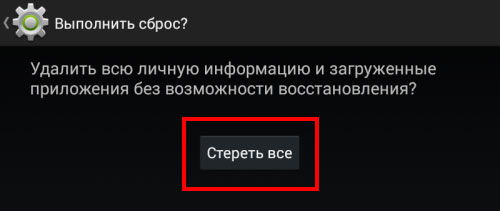
Другий спосіб Hard Reset підходить тим користувачам, Андроїд яких відмовляється завантажуватися. Допомогти відновити нормальну працездатність гаджета може Hard Reset, здійснюваний з «Recovery menu». Щоб потрапити в нього, слід вимкнути гаджет, далі потрібно натиснути певну комбінацію клавіш (для кожної конкретної моделі комбінація може відрізнятися, тому її слід знайти в інтернеті, вказавши в пошуковій системі модель гаджета).

Для більшості моделей натискати слід одночасно кнопку включення пристрою і кнопку регулювання гучності. Натискання повинно бути не короткочасним, а з невеликим утриманням. Далі слід натиснути на кнопку зменшення гучності і утримувати її до тих пір, поки не з'явиться меню режиму (Recovery menu), що дозволяє відновити заводський стан.
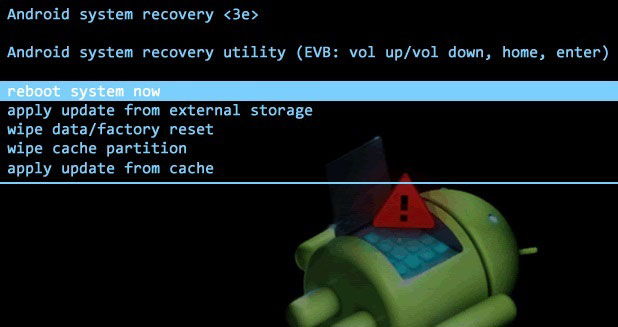
У режимі відновлення слід перезавантажити Андроїд, знову натиснути кнопку включення і кнопку регулювання гучності, після чого перейти в підміню «Wipe data / factory reset».
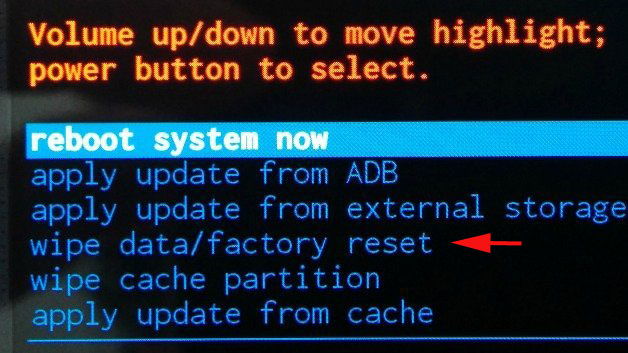
Слід зазначити, що в режимі Recovery menu сенсорне управління гаджетом недоступно, тому здійснювати перехід від одного підміню до наступного вдається тільки за допомогою кнопки регулювання гучності.
Отримавши ствердну відповідь на запит «Так, видалити всі дані користувача», планшет почне повне видалення всієї наявної інформації та встановлених додатків, після завершення якого, в пристрої будуть відсутні призначені для користувача дані, раніше встановлений софт і оновлення.
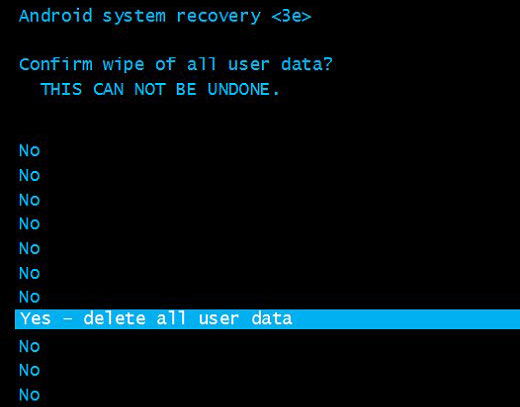
Володіючи інформацією, як здійснюється відновлення коректної працездатності гаджета, не слід занадто часто вдаватися до Hard Reset. Його проводять тільки у виняткових випадках. А ще краще встановлювати і додатки, і оновлення, які користуються довірою більшості користувачів і рекомендовані фахівцями. В цьому випадку, пристрій буде радувати бездоганною роботою, і не буде виникати необхідність здійснювати повернення до заводського стану.
Сьогодні ми розповімо як зробити хард ресет на планшетах Lenovo Tab 3. У нас на руках планшет Lenovo Tab 3 Plus, але ви можете використовувати абсолютно будь-яку модель, включаючи Lenovo Tab 3 TB3-850M, Lenovo TAB 3 730F, Lenovo TAB 3 Essential і інші .
Як відомо, хард ресет дозволяє скинути налаштування до заводських. Навіщо це потрібно? Скидання налаштувань Lenovo Tab 3 може бути необхідний у багатьох ситуаціях, коли планшет працює не так, як хотілося б. Наведемо кілька прикладів: планшет завис, і не реагує на натискання; додатки не відкриваються або вискакує помилка; ви забули графічний ключ або пароль, і багато іншого.
При цьому, ви повинні пам'ятати, що хард ресет Lenovo Tab 3 повністю очищує карту пам'яті планшета. Це означає, що всі контакти, повідомлення, додатки, фотографії та інші дані будуть видалені. обов'язково створіть резервну копію даних, якщо не хочете втратити файли на планшеті.
Lenovo Tab 3 хард ресет
Щоб скинути налаштування до заводських на планшеті Lenovo Tab 3, вам потрібно перейти в режим відновлення Android.
1. Спочатку вимкніть планшет.
2. Тепер одночасно затисніть клавішу Гучність Вгору і Харчування. Тримайте обидві клавіші до тих пір, поки не перейдете в Android System Recovery, як на зображенні нижче. Це і є режим відновлення Android, про який ми говорили.
3. У цьому меню вам потрібно вибрати Wipedata /factoryreset. Клавіші регулювання гучності дозволяють переміщатися по меню, а клавіша харчування - вибрати.
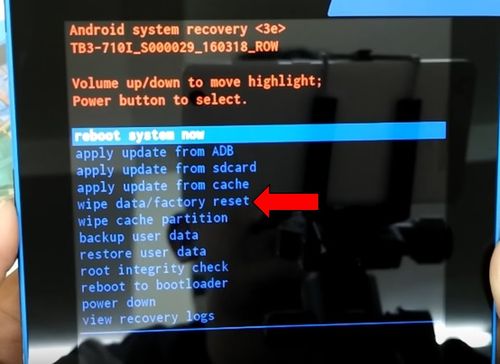
4. У наступному меню виберіть Yes - delete all user data.
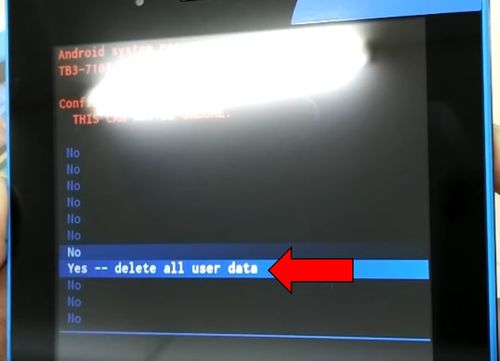
5. Процес очищення внутрішньої пам'яті планшета запущений. Ви побачите кілька рядків внизу екрану.
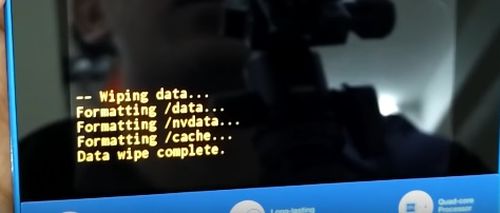
6. Коли процес очищення завершиться, ви повернетеся до першого меню. Цього разу виберіть Reboot system now.
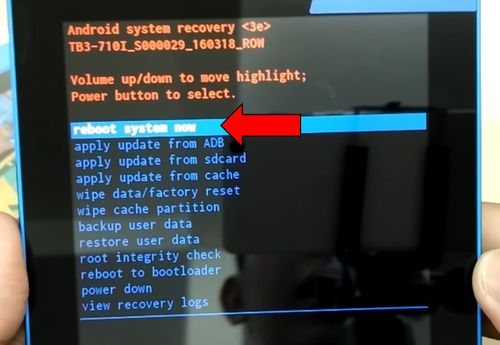
От і все! Тільки що ви зробили хард ресет на своєму планшеті Lenovo Tab 3. Ваша проблема повинна бути вирішена.
